Android और iPhone पर काम नहीं कर रहे Google चैट ऐप नोटिफिकेशन को ठीक करने के शीर्ष 8 तरीके
अनेक वस्तुओं का संग्रह / / April 04, 2023
Google चैट एक शानदार संचार उपकरण है जो चैट करना और दूसरों के साथ सहयोग करना आसान बनाता है। यह कंप्यूटर पर अच्छा काम करता है, लेकिन मोबाइल पर ऐसा अक्सर नहीं होता है। Google चैट ऐप कभी-कभी आपको निराश कर सकता है जब वह भेजने में विफल रहता है आपके Android पर सूचनाएं या आईफोन।

Google चैट को पहले Hangouts के रूप में जाना जाता था और यह आपके दोस्तों के साथ चैट करने का एक आसान तरीका है, बशर्ते वे भी Google खाते का उपयोग करें। हालाँकि, यदि चैट ऐप सूचनाएँ नहीं भेजता है, तो आप आने वाले सभी संदेशों या समूह चर्चाओं को याद कर सकते हैं। यह पोस्ट Google चैट नोटिफिकेशन के काम न करने की समस्या और उनके समाधान के सभी संभावित कारणों पर चर्चा करेगी।
1. अपने पीसी पर एक्टिव जीमेल और गूगल चैट ब्राउजर टैब बंद करें
यदि आपके कंप्यूटर पर कोई Google चैट सत्र खुला है, तो आपके फ़ोन के बजाय पहले वहां सूचनाएं दिखाई दे सकती हैं। संभवतः यह सबसे सामान्य कारणों में से एक है कि क्यों आपको Android या iPhone पर Google चैट ऐप से कोई सूचना प्राप्त नहीं होगी।
अपने पीसी पर कोई भी सक्रिय Google चैट ब्राउज़र टैब बंद करें। यदि आपने जोड़ा है
आपके जीमेल पर Google चैट, आपको Gmail टैब को भी बंद करना होगा। फिर, आपको अपने फ़ोन पर Google चैट सूचनाएं प्राप्त होने लगेंगी।2. इन-ऐप अधिसूचना सेटिंग सत्यापित करें
इसके बाद, आपको यह सुनिश्चित करने के लिए Google चैट ऐप में सेटिंग्स से गुजरना होगा कि सूचनाएं अक्षम नहीं हैं। यहां वे चरण दिए गए हैं जिनका आप अनुसरण कर सकते हैं।
स्टेप 1: Google चैट ऐप खोलें। ऊपरी-बाएँ कोने में मेनू आइकन (तीन क्षैतिज रेखाएँ) पर टैप करें और सेटिंग्स का चयन करें।


चरण दो: मोबाइल सूचनाओं के लिए टॉगल सक्षम करें।

iPhone पर Google चैट ऐप का उपयोग करने वालों के लिए, चैट सूचनाओं के लिए टॉगल सक्षम करें।

3. Google चैट ऐप के लिए सूचना सेटिंग जांचें
डिफ़ॉल्ट रूप से, Google चैट ऐप आपको आपके फ़ोन पर सूचनाएं भेजेगा। हालाँकि, यदि आपने iPhone पर डू नॉट डिस्टर्ब या फ़ोकस मोड को सक्रिय करने के लिए सूचना सेटिंग्स को बदल दिया है, तो सूचनाएं रुक सकती हैं। आपको इसकी जांच करनी होगी और अपने फ़ोन की सेटिंग से Google चैट ऐप के लिए सूचनाएं सक्षम करनी होंगी।
Android पर Google चैट ऐप के लिए सूचनाएं सक्षम करें
स्टेप 1: Google चैट ऐप आइकन पर देर तक दबाएं और दिखाई देने वाले मेनू से जानकारी आइकन टैप करें।

चरण दो: नोटिफिकेशन पर टैप करें और नोटिफिकेशन को अनुमति दें के आगे टॉगल को सक्षम करें।


चरण 3: अगला, अधिसूचना श्रेणियों पर टैप करें और अपने सभी खातों के लिए टॉगल सक्षम करें।

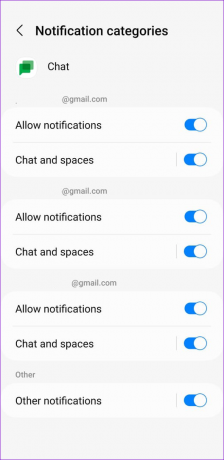
iPhone पर Google चैट ऐप के लिए सूचनाएं सक्षम करें
स्टेप 1: सेटिंग्स ऐप खोलें और चैट पर टैप करने के लिए नीचे स्क्रॉल करें।

चरण दो: नोटिफिकेशन पर जाएं और नोटिफिकेशन की अनुमति के लिए टॉगल को सक्षम करें।


4. अपनी Google चैट स्थिति जांचें
जब आप अपनी Google चैट स्थिति को परेशान न करें पर सेट करते हैं, तो म्यूट अवधि समाप्त होने तक ऐप सभी सूचनाओं को म्यूट कर देता है। म्यूट को जल्दी समाप्त करने के लिए, आप नीचे दिए गए चरणों का पालन करके अपनी Google चैट स्थिति को स्वचालित पर सेट कर सकते हैं।
स्टेप 1: Google चैट ऐप खोलें और ऊपरी-बाएँ कोने में मेनू आइकन टैप करें।

चरण दो: अपनी वर्तमान Google चैट स्थिति के आगे नीचे की ओर तीर टैप करें और स्वचालित का चयन करें।


5. व्यक्तिगत चैट के लिए सूचनाएं सक्षम करें
यदि Google चैट ऐप किसी विशिष्ट चैट या समूह वार्तालाप के लिए सूचनाएं नहीं भेज रहा है, तो हो सकता है कि आपने उसके लिए सूचनाएं अक्षम कर दी हों। यहां उन्हें पुन: सक्षम करने का तरीका बताया गया है।
स्टेप 1: Google चैट ऐप में, वह ग्रुप या स्पेस बातचीत खोलें जिसके लिए नोटिफ़िकेशन काम नहीं कर रहे हैं.
चरण दो: शीर्ष पर स्थान या समूह के नाम के पास छोटे तीर को टैप करें।

चरण 3: नोटिफिकेशन पर टैप करें और हमेशा सूचित करें चुनें।


इसी तरह, यदि आप किसी विशेष संपर्क से सूचनाएँ नहीं पा रहे हैं, तो शीर्ष पर नाम के आगे वाले तीर पर टैप करें और सूचनाओं के लिए टॉगल को सक्षम करें।


6. Google चैट (iPhone) के लिए पृष्ठभूमि ऐप्लिकेशन रीफ़्रेश सक्षम करें
अपने iPhone पर बैकग्राउंड ऐप रिफ्रेश को सक्षम करना ऐप्स को पृष्ठभूमि में डेटा सिंक करने और आपको समय पर सूचनाएं भेजने की अनुमति देता है। हालांकि, अगर आपने Google चैट ऐप के लिए बैकग्राउंड ऐप रीफ़्रेश को अक्षम कर दिया है, तो हो सकता है कि सूचनाएं काम न करें। यहां बताया गया है कि इसे कैसे सक्षम किया जाए।
स्टेप 1: सेटिंग ऐप खोलें और जनरल पर टैप करें।

चरण दो: बैकग्राउंड ऐप रिफ्रेश पर टैप करें और चैट ऐप के लिए टॉगल को सक्षम करें।


7. ऐप कैश साफ़ करें (एंड्रॉइड)
ऐप के काम करने या सूचनाएं भेजने में Google चैट भी विफल हो सकता है कैश डेटा भ्रष्ट है। यह देखने के लिए कि क्या इससे समस्या का समाधान होता है, आप Google चैट ऐप के कैशे डेटा को साफ़ करने का प्रयास कर सकते हैं।
स्टेप 1: Google चैट ऐप आइकन पर लंबे समय तक प्रेस करें और दिखाई देने वाले मेनू से जानकारी आइकन टैप करें।

चरण दो: स्टोरेज में जाकर Clear cache ऑप्शन पर टैप करें।


8. Google चैट ऐप को अपडेट करें
यदि आपके पास है अक्षम स्वचालित ऐप अपडेट आपके फ़ोन पर, आप Google चैट ऐप के पुराने संस्करण का उपयोग कर रहे होंगे। यदि अधिसूचना समस्या आपके द्वारा उपयोग किए जा रहे ऐप संस्करण तक सीमित है, तो ऐप को अपडेट करने से मदद मिलनी चाहिए।
Play Store या App Store से Google चैट ऐप को अपडेट करें और देखें कि क्या इससे समस्या ठीक होती है।
Android के लिए Google चैट
आईफोन के लिए गूगल चैट
सूचित किया गया
जब Google चैट आपके Android या iPhone पर सूचनाएं भेजने में विफल रहता है, तो आप महत्वपूर्ण संदेशों, आगामी मीटिंग और अन्य ईवेंट को याद कर सकते हैं। उपरोक्त युक्तियों से आपको अपने Android या iPhone पर Google चैट सूचना समस्या को हल करने में मदद मिलेगी। उन्हें आज़माएं, और हमें बताएं कि नीचे दी गई टिप्पणियों में कौन सा समाधान आपके लिए काम करता है।
अंतिम बार 07 नवंबर, 2022 को अपडेट किया गया
उपरोक्त लेख में सहबद्ध लिंक हो सकते हैं जो गाइडिंग टेक का समर्थन करने में सहायता करते हैं। हालाँकि, यह हमारी संपादकीय अखंडता को प्रभावित नहीं करता है। सामग्री निष्पक्ष और प्रामाणिक बनी हुई है।
द्वारा लिखित
पंकिल शाह
पंकिल पेशे से एक सिविल इंजीनियर हैं जिन्होंने EOTO.tech में एक लेखक के रूप में अपनी यात्रा शुरू की थी। वह हाल ही में Android, iOS, Windows और वेब के लिए कैसे-करें, व्याख्याकर्ता, खरीदारी गाइड, टिप्स और ट्रिक्स को कवर करने के लिए एक स्वतंत्र लेखक के रूप में गाइडिंग टेक में शामिल हुए।



